Tu as déjà galéré à extraire un passage précis d’un long PDF ? Ou alors à envoyer uniquement une partie essentielle d’un dossier volumineux sans faire tourner la tête à ton destinataire ? Ne t’inquiète pas, tu n’es pas seule. Aujourd’hui, découper un PDF ne nécessite plus de compétences techniques poussées ni de logiciels lourds. Que tu sois créatrice de contenu, freelance ou professionnelle hyper occupée, savoir fractionner un document PDF peut te faire gagner un temps fou, alléger tes envois, et rendre ton contenu plus digeste pour ceux qui le reçoivent. Alors, comment s’y prendre pour scinder un fichier PDF de façon rapide, sécurisée et sans perte de qualité ? Voici les clés pour maîtriser l’art du split PDF avec les outils les plus fiables et accessibles en 2025.
| Envie de vivre de ton contenu ? Voici ce qu’il faut retenir. ✨ |
|---|
| ✅ Un split PDF bien maîtrisé, c’est un gain de temps fou pour partager l’info claire et concise. |
| ✅ Utilise des outils comme EasePDF ou Smallpdf pour un découpage rapide et qualitatif, sans installation. |
| ✅ Évite les erreurs classiques : attention à la perte de qualité et aux limitations des versions gratuites. |
| ✅ Bonus : découvre l’intégration de stockage cloud qui facilite la gestion et le partage directement en ligne. |
Pourquoi apprendre à diviser un PDF est une compétence indispensable en 2025
Recevoir un document PDF de plusieurs dizaines, voire centaines de pages, ça peut rapidement devenir pénible. Chercher une info précise dans un énorme fichier, l’envoyer à un collègue ou un client sans trop d’efforts, ou encore extraire seulement certaines parties pour un projet particulier : autant de situations où le split PDF est une véritable bouffée d’air. Ce savoir-faire est aujourd’hui accessible à toutes, même à celles qui n’ont aucune notion avancée en informatique.
La clé, c’est aussi de ne pas perdre en qualité ni en mise en forme. Trop souvent, les novices téléchargent des logiciels lourds ou se tournent vers des solutions douteuses qui abîment la présentation originale. Or, les bonnes options existent en ligne et offrent une expérience fluide, sans dégrader tes fichiers.
Par exemple, la créatrice UGC qui prépare des contenus clients peut vouloir extraire uniquement des pages spécifiques pour illustrer un produit, éviter d’envoyer un dossier en entier. Idem pour une freelance qui doit transmettre un rapport partiel, ou même une étudiante qui veut segmenter ses notes pour réviser efficacement.
Enfin, découper un PDF facilite le partage en réduisant la taille des fichiers, ce qui est crucial dans un monde où chaque octet compte, surtout sur mobile et réseaux limités. Cela participe aussi à mieux organiser son travail pour être ultra efficace.
| Avantages du split PDF en 2025 📑 | Exemples pratiques |
|---|---|
| Rapidité dans la recherche d’information | Extraire une brochure produit de 200 pages en quelques clips |
| Réduction de la taille globale | Envoyer uniquement les pages du contrat utiles aux associés |
| Conservation d’une mise en forme professionnelle | Garder une présentation impeccable pour les dossiers clients |
| Facilité de partage via le cloud | Envoyer automatiquement sur Google Drive ou Dropbox |
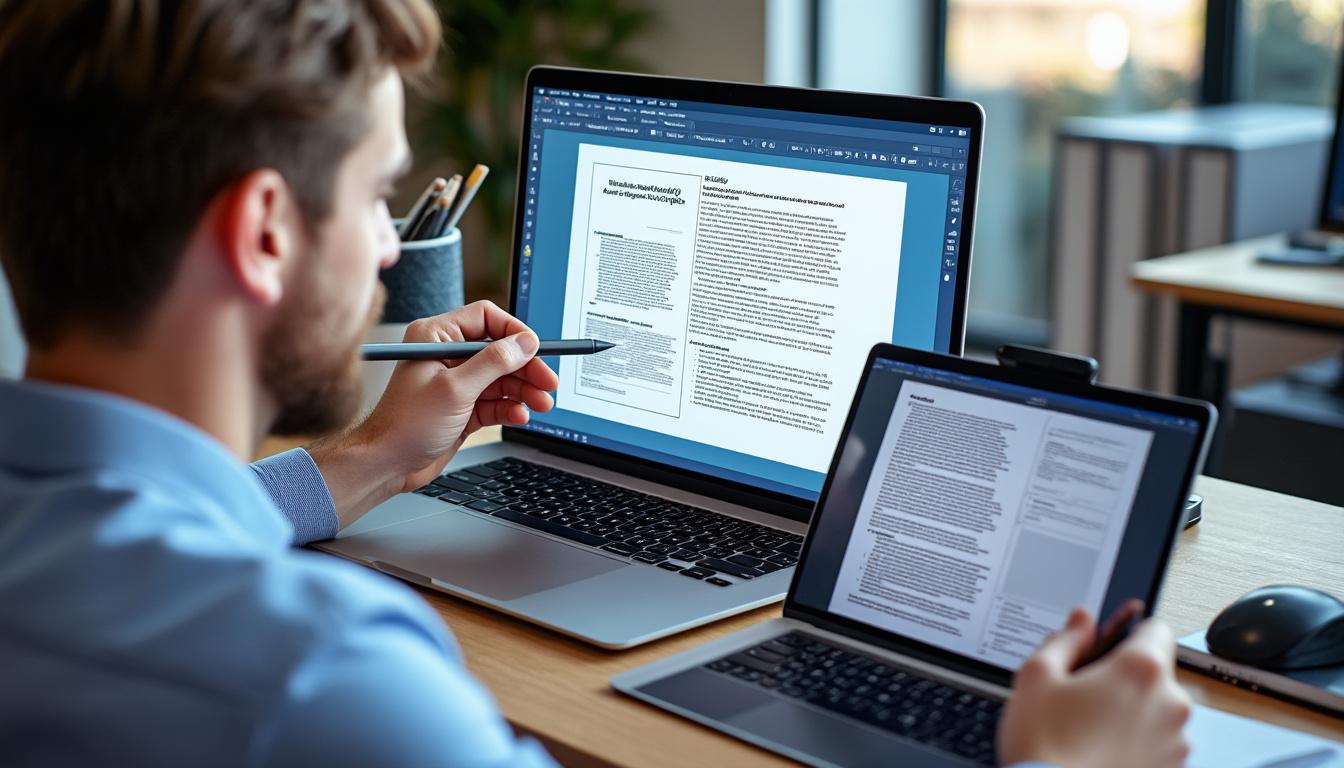
Les meilleures méthodes pour découper un PDF en ligne sans prise de tête
Parmi les nombreux outils disponibles en 2025, plusieurs se démarquent par leur simplicité, leur efficacité et la qualité du rendu. Le but ? Permettre à toute créatrice UGC ou freelance de gérer ses documents en quelques clics, sans perdre de temps ni avoir à installer des programmes complexes. Voici une sélection des solutions incontournables pour découper un fichier PDF directement en ligne :
- ✨ EasePDF : Pour un usage fluide, cet outil propose trois modes de découpage (toutes les pages en fichiers uniques, division par intervalles, extraction de plages spécifiques). Avantage majeur, pas besoin de créer un compte, et l’intégration native à Google Drive, Dropbox et OneDrive rend le partage ultra pratique. La sécurité est aussi un point fort avec suppression automatique des fichiers en 24h.
- ✨ Smallpdf : Idéal pour une rapidité d’exécution avec une interface intuitive. Sa version gratuite est cependant limitée à deux utilisations par heure. Parfait pour un usage ponctuel ou un split rapide, avec un excellent respect de la qualité originale.
- ✨ PDF2GO : Outre la division des pages, il permet de réorganiser, supprimer ou annuler des modifications facilement, offrant un contrôle fin du découpage. Extrêmement utile lorsqu’on veut créer un PDF personnalisé à partir d’un gros document.
- ✨ PDF.io : L’outil le plus rapide, pensé pour ceux qui veulent dire adieu aux étapes superflues. Téléchargement via cloud possible, simple sélection des pages à scinder, sans options compliquées. Parfait pour les besoins express.
Ces plateformes sont accessibles depuis tous types d’appareils, tablettes, mobiles ou ordis, ce qui accélère le workflow. Leur usage ne nécessite aucune compétence technique particulière, ce qui représente un vrai plus pour les créatrices qui s’affranchissent souvent de lourds logiciels. Elles couvrent aussi toutes les possibilités : découper à partir d’un intervalle précis, extraire des pages individuelles, ou diviser un fichier entier en plusieurs fichiers plus petits.
| Outils | Points forts 👍 | Limites potentielles ⚠️ |
|---|---|---|
| EasePDF | Modes multiples, intégration cloud, aucune installation requise | Connexion internet obligatoire pour bénéficier de la suppression automatique |
| Smallpdf | Interface simple, qualité de sortie impeccable | Limitations en version gratuite, nombre de découpes par heure restreint |
| PDF2GO | Contrôle avancé, réorganisation de pages possible | Interface un peu moins moderne, pas idéal pour une grande rapidité |
| PDF.io | Ultra simple, rapide, support cloud | Peu d’options avancées, pas de fonction annulation directe |
Astuce experte : Penser à la sécurité et à la confidentialité quand tu découpes un PDF
Dans un monde où les données circulent en permanence, la question de la sécurité des fichiers PDF devient incontournable. Surtout si ton document contient des informations sensibles — contrats, dossiers clients, documents légaux ou fiches produit exclusives.
Bien choisir son outil de découpage PDF en 2025, c’est d’abord opter pour une solution qui garantit la confidentialité et la sécurisation de tes données. Par exemple, EasePDF met par défaut en place une suppression automatique de tous les documents sur ses serveurs au bout de 24h. C’est une pratique qui limite drastiquement les risques de fuites. Aussi, les transferts sont souvent chiffrés, ce qui t’offre un supplément de sérénité lors du téléchargement et de l’upload.
Attention cependant à privilégier les outils réputés et éviter ceux qui ne précisent pas leur politique de confidentialité. Le choix d’une plateforme avec une procédure claire, transparente et respectueuse de ta vie privée, c’est un pas vers un usage responsable et pro.
Enfin, quand le document est ultra sensible, une solution hors ligne comme Adobe Acrobat, PDFsam, Sejda ou Foxit peut être intéressante. Ces logiciels installés sur ton ordinateur assurent que jamais ton fichier ne quitte ton système.
- 🛡️ Toujours vérifier la politique de confidentialité d’un outil en ligne
- 🔒 Préférer les plateformes avec suppression automatique des fichiers
- 🖥️ Utiliser un logiciel local pour les documents très sensibles
- 📂 Choisir des outils qui proposent le chiffrement du transfert
| Logiciel / Outil | Sécurité | Confidentialité | Usage conseillé |
|---|---|---|---|
| EasePDF | Suppression auto. sous 24h | Politique claire, chiffrement SSL | Pour fichiers non ultra sensibles |
| Adobe Acrobat | Traitement 100% local | Respect max. confidentialité | Documents sensibles, pro |
| PDFsam | Open source, local | Protège fichiers utilisateurs | Professionnels et usages avancés |
| Sejda | Hybrid (local + en ligne) | Chiffrement et suppression | Utilisateurs polyvalents |
Comment éviter les erreurs fréquentes quand tu fractionnes tes PDF
Le découpage de PDF peut sembler simple, mais certaines erreurs reviennent souvent et peuvent gâcher ta productivité. L’une des plus classiques, c’est de ne pas vérifier la qualité finale du document divisé. Si le fichier scindé perd en résolution ou que la mise en page part en cacahuète, c’est le début des prises de tête avec les collègues ou clients. Les outils comme CleverPDF ou Nitro PDF veillent à conserver la qualité, mais toutes les plateformes ne sont pas aussi rigoureuses. Donc, toujours tester avec un petit fichier avant de couper un gros dossier !
Autre piège : oublier de sauvegarder ton travail avant de lancer le split, surtout si tu changes l’ordre des pages ou que tu supprimes certaines parties. Beaucoup ont vécu ce genre de galère avec des plateformes moins bien conçues.
Enfin, la méconnaissance des limites des versions gratuites peut freiner ta créativité : compression excessive, ajout de filigranes, ou seuils de taille et nombre de fichiers fractionnés. Pour ne pas te faire avoir, vérifie ces détails dès le départ.
- ⚠️ Tester l’outil avec un fichier court avant de traiter un gros document
- ⚠️ Ne jamais couper sans avoir sauvegardé le fichier d’origine
- ⚠️ Lire attentivement les conditions d’utilisation des versions gratuites
- ⚠️ Contrôler la qualité d’image et de mise en page après découpage
| Erreur fréquente | Conséquence | Solution simple |
|---|---|---|
| Perte de qualité | Document inutilisable ou mauvais rendu | Utiliser les outils reconnus, visionner l’aperçu |
| Suppression accidentelle de pages | Fichiers incomplets, perte d’information | Sauvegarder avant modification |
| Filigrane ajouté par logiciel gratuit | Aspect non professionnel | Choisir versions sans filigrane ou passer en Pro |
| Limites de taille et nombre de fichiers | Impossible de scinder tout le document comme souhaité | Prévoir découpage par segments, vérifier les limites |
Plus que des PDFs : les outils pour améliorer ta gestion documentaire en 2025
Au-delà de simplement découper un PDF, 2025 offre une foule d’outils pour aller plus loin dans la gestion documentaire, la collaboration et la création de contenus. De nombreux outils complètent le split PDF pour enrichir ton expérience :
- 📌 ILovePDF : Une solution complète pour fusionner, compresser, convertir, signer et bien sûr diviser tes PDF, le tout accessible depuis un navigateur.
- 📌 PDF24 : Logiciel gratuit et très apprécié pour ses multiples fonctions en local, idéal pour éviter de laisser traîner tes documents en ligne.
- 📌 DocuPub : Parfait pour les compressions avancées et l’optimisation du poids des fichiers avant partage.
- 📌 Foxit PDF : Une alternative professionnelle à Adobe, réputée pour ses options de gestion documentaire et ses performances en entreprise.
- 📌 Nitro PDF : Solution hybride en ligne et sur ordinateur, avec une ergonomie pensée pour les professionnels exigeants.
En combinant ces outils, tu peux non seulement fractionner tes documents mais aussi automatiser un workflow complet : conversion au format adapté, réduction de taille pour un envoi rapide, organisation dans le cloud, signature électronique, et suivi des échanges. Une vraie valeur ajoutée pour booster ta crédibilité auprès de tes clients et gagner en efficacité.
| Outil | Fonctionnalités clés | Usage recommandé |
|---|---|---|
| ILovePDF | Compression, fusion, division, conversion, signature | Utilisateurs polyvalents en ligne |
| PDF24 | Edition locale, sans connexion, multiples fonctions | Idéal pour usage hors ligne et sécuritaire |
| DocuPub | Compression avancée des PDF | Avant envoi de fichiers volumineux |
| Foxit PDF | Gestion documentaire professionnelle, édition | Entreprises et indépendants exigeants |
| Nitro PDF | Ergonomie hybride, conversion, signature, collaboration | Professionnels et contenus clients |
FAQ – Tes questions sur le split PDF enfin répondues !
- Comment choisir l’outil le plus adapté pour découper un PDF ?
Il faut d’abord définir tes besoins : rapidité, sécurité, options avancées ou simplicité. Pour un usage courant, EasePDF est un excellent compromis. Pour des documents sensibles, préfère un logiciel local comme Adobe ou PDFsam. - Est-ce que le découpage réduit automatiquement la taille du fichier ?
Pas toujours. Diviser réduit souvent la taille globale envoyée par fichier, mais un fichier PDF extrait peut garder le même poids si les éléments graphiques restent lourds. - Peut-on diviser un PDF sur mobile facilement ?
Oui, la plupart des outils en ligne comme Smallpdf, PDF2GO ou PDF.io sont responsive et optimisés pour smartphones et tablettes. - Quels formats de PDF sont compatibles avec ces outils ?
La majorité traite les PDF standards. Certains logiciels avancés supportent aussi les PDF/A ou PDF/X utilisés en environnement professionnel. - Peut-on annuler une erreur lors du découpage ?
Cela dépend de l’outil. PDF2GO permet plus facilement d’annuler des actions, mais d’autres plateformes demandent de recommencer avec le fichier d’origine.

Je suis Léna, créatrice de contenu UGC passionnée par l’art de raconter des histoires à travers des vidéos et des images. J’aide les marques à établir une connexion authentique avec leur audience en mettant en valeur leurs produits de manière esthétique et engageante.



Découper des PDF, c’est comme débloquer un niveau secret : ça fait gagner un temps précieux !
Découper un PDF, c’est comme façonner l’argile : chaque forme révèle une nouvelle histoire.
Découper des PDF, quelle idée géniale ! Ça va vraiment m’aider au travail.
Découper un PDF facilement, c’est un vrai soulagement pour gagner du temps !
Découper des PDF rapidement, c’est un vrai gain de temps ! J’adore ces astuces pratiques.
Découper des PDF en ligne rend la gestion des documents vraiment plus facile et rapide.